

Inhalt
Informationen zu Ihrem neuen Etikettendrucker ........................................ 65
Produktregistrierung ....................................................................................................65
Erste Schritte ............................................................................................. 65
Anschluss der Stromversorgung ...................................................................................66
Einsetzen der Batterien .............................................................................................66
Anschluss des optionalen Netzteils ...........................................................................66
Einsetzen der Bandkassette ..........................................................................................66
Erste Inbetriebnahme des Etikettendruckers .............................................. 67
Kennenlernen des Etikettendruckers .......................................................... 67
Ein- und Ausschalten .................................................................................................... 67
LCD-Display ...................................................................................................................68
Format ..........................................................................................................................68
Einfügen .......................................................................................................................68
Einstellungen ...............................................................................................................68
CAPS-Modus .................................................................................................................69
Num-Lock .....................................................................................................................69
Rücktaste ......................................................................................................................69
Löschen .........................................................................................................................69
Navigationstasten .........................................................................................................69
Abbrechen ....................................................................................................................69
Formatieren des Etiketts ............................................................................ 70
Änderung der Schriftgröße ...........................................................................................70
Hinzufügen von Schriftstilen ........................................................................................70
Hinzufügen von Rahmen- und Unterstreichungsstilen .................................................71
Erstellen von Etiketten mit zwei Zeilen .........................................................................71
Ausrichtung des Textes .................................................................................................72
Etiketten mit fester Länge erstellen..............................................................................72
Verwenden von gespiegeltem Text ...............................................................................72
Verwendung von Symbolen und Sonderzeichen ........................................... 73
Einfügen von Symbolen ................................................................................................73
Hinzufügen von Satzzeichen .........................................................................................74
Verwendung der Währungstaste ..................................................................................74
62
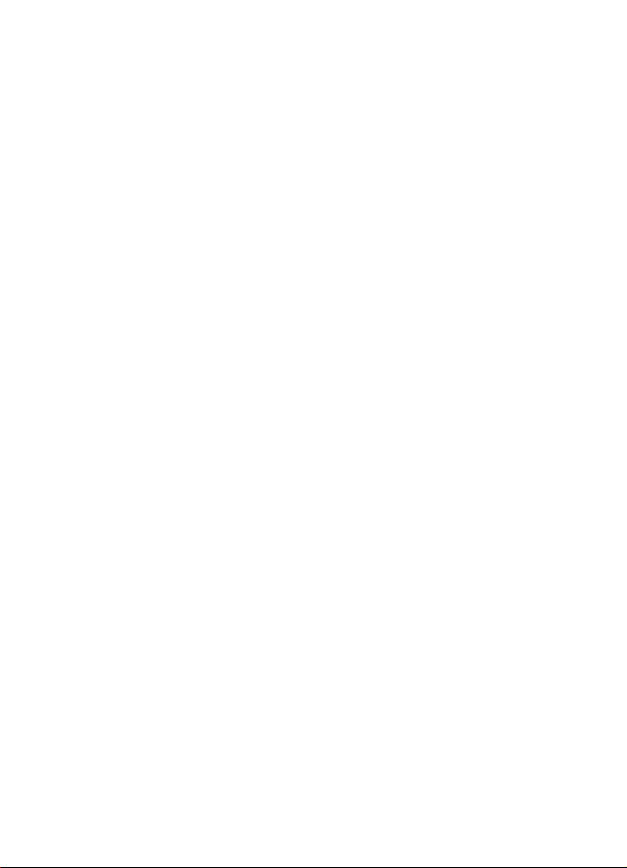
Einfügen internationaler Zeichen ................................................................................. 74
Druckoptionen ........................................................................................... 75
Vorschau des Etiketts ....................................................................................................75
Drucken von mehreren Exemplaren ..............................................................................75
Einstellung des Druckkontrastes ...................................................................................75
Verwendung des Etikettendrucker-Speichers .............................................. 76
Speichern des Etiketts ...................................................................................................76
Öffnen gespeicherter Etiketten ....................................................................................76
Einfügen von gespeichertem Text .................................................................................77
Wartung des Etikettendruckers .................................................................. 77
Problembehandlung .................................................................................. 78
DYMO D1-Etikettenkassetten ...................................................................... 79
Netzteil ..................................................................................................... 79
Rückmeldungen zur Dokumentation ........................................................... 80
Informationen zum Umweltschutz .............................................................. 81
63
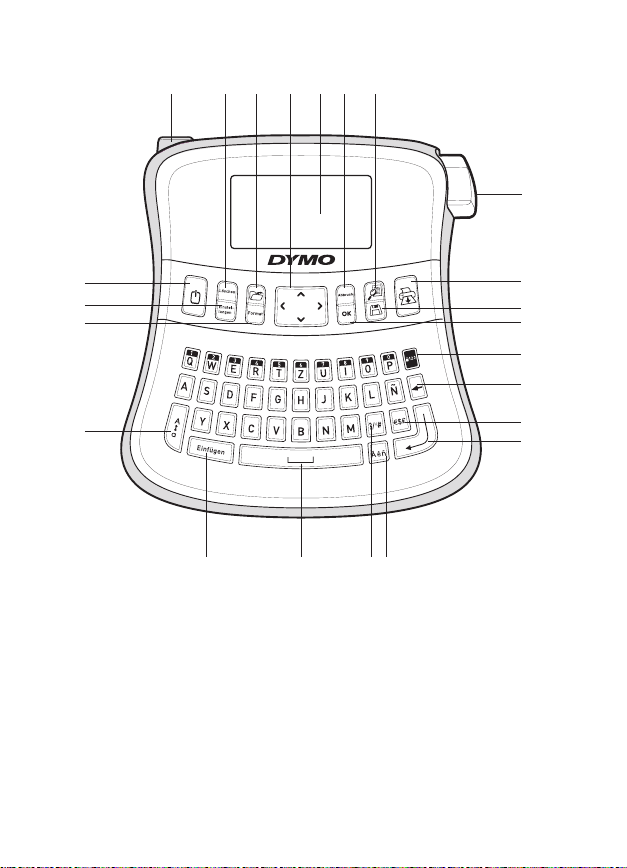
17 18
2019 21 22 2 3
1
16
15
14
13
9101112
Abbildung 1 LabelManager 210D Elektronischer Etikettendrucker
1 Bandabs chneidetaste 9 Umlaute 17 Netzteilans chluss
2 Drucken 10 Satz zeichen 18 Lösch en
3 Speicher n 11 Leert aste 19 Abru f
4 OK 12 Einfüge n 20 Navigat ion
5 Num-Loc k 13 Großbuc hstaben 21 LCD-Di splay
6 Rückt aste 14 For mat 22 Abbre chen
7 Währung 15 Einstell ungen 23 Vorsch au
8 Eingabet aste 16 Einschal ttaste
64
2
3
4
5
6
7
8
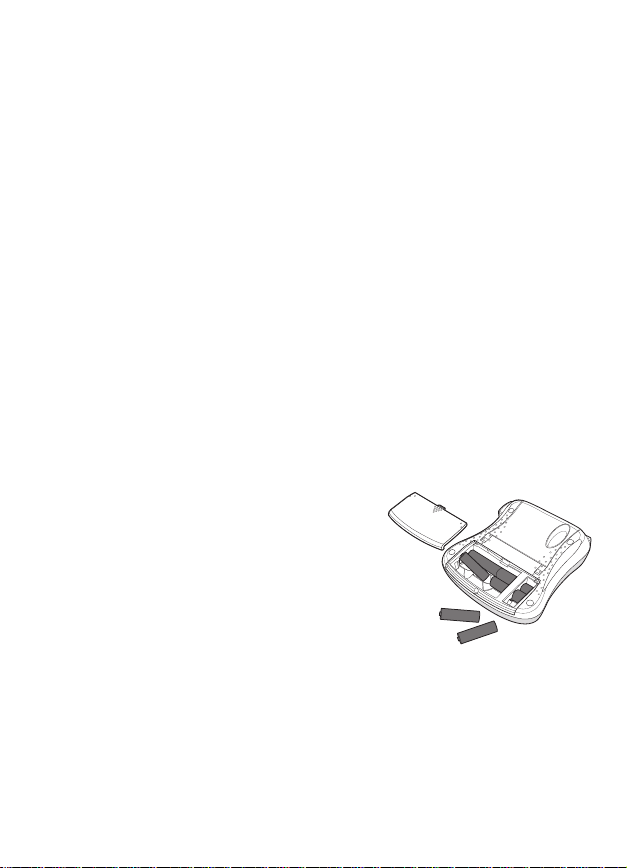
Informationen zu Ihrem neuen Etikettendrucker
Mit Ihrem neuen DYMO LabelManager 210D Etikettendrucker können Sie eine Vielzahl
hochwertiger selbstklebender Etiketten erstellen. Sie können die Etiketten in vielen
verschiedenen Größen und Formatstilen drucken. Der Etikettendrucker verwendet DYMO
D1-Bandkassetten mit Breiten von 6 mm, 9 mm oder
12 mm. Diese Etikettenkassetten sind in vielen Farben erhältlich.
Unter www.dymo.com f inden Sie Informationen zu Etiketten und Zubehör für den
Etikettendrucker.
Produktregistrierung
Unter www.dymo.com/registration können Sie Ihren Etikettendrucker online
registrieren.
Erste Schritte
Folgen Sie den Anweisungen in diesem Abschnitt, um Ihr erstes Etikett auszudrucken.
Anschluss der Stromversorgung
Der Etikettendrucker wird mit normalen Batterien oder einem Netzteil betrieben. Um
Strom zu sparen, schaltet sich der Etikettendrucker
automatisch aus, wenn er zwei Minuten lang nicht
benutzt wurde.
Einsetzen der Batterien
Der Etikettendrucker arbeitet mit sechs
leistungsstarken Alkalibatterien.
So setzen Sie die Batterien ein:
Schieben Sie die Abdeckung des Batteriefachs auf,
1.
und nehmen Sie sie ab. Siehe Abbildung 2.
Setzen Sie die Batterien entsprechend der Polaritätskennzeichnung (+ und –) ein.
2.
Setzen Sie den Batteriefachdeckel wieder auf.
3.
x Nehmen Sie die Batterien heraus, wenn der Etikettendrucker längere Zeit nicht benutzt
wird.
Abbildung 2
65
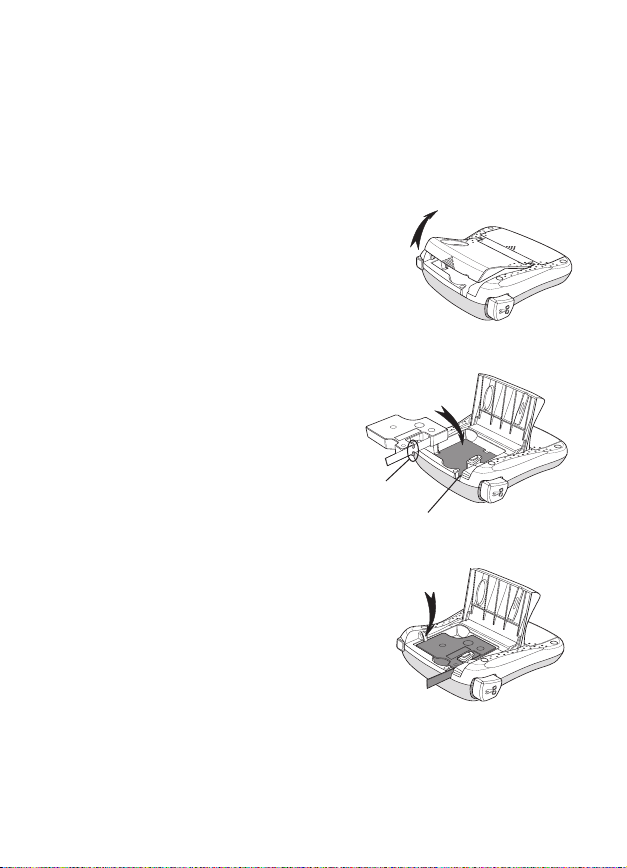
Anschluss des optionalen Netzteils
Der Etikettendrucker kann auch mit einem optionalen Stromnetzteil (9 Volt, 1,5 A)
betrieben werden. Wird das Netzteil mit dem Etikettendrucker verbunden, werden die
Batterien als Stromquelle ausgeschaltet.
So schließen Sie das Netzteil an:
Stecken Sie das Netzteil in den Netzteilanschluss links oben am Etikettendrucker.
1.
Verbinden Sie das andere Ende des Netzteils mit einer
2.
Steckdose.
x Der Etikettendrucker muss ausgeschaltet sein, bevor
Sie das Netzteil von der Hauptstromquelle trennen. Sonst
gehen Ihre letzten Speichereinstellungen verloren.
Einsetzen der Bandkassette
Der Etikettendrucker wird mit einer Bandkassette
geliefert. Weitere Bandkassetten können Sie bei
Ihrem ortsansässigen Bürofachhändler erwerben.
So setzen Sie die Bandkassette ein:
Klappen Sie den Kassettendeckel hoch, um das
1.
Kassettenfach zu öffnen. Siehe Abbildung 3.
x Entfernen Sie vor dem ersten Gebrauch
die eingelegte Schutzpappe aus dem
Etikettenauswur f.
Siehe Abbildung 4.
Legen Sie die Kassette mit dem Etikett nach
2.
oben zwischen den Führungsstif ten ein.
Drücken Sie fest, bis die Kassette einrastet.
3.
Siehe Abbildung 5.
Schließen Sie das Kassettenfach.
4.
66
Führungs stifte
Entfer nen Sie
die eingel egte
Schut zpappe
Klick!
Klick!
Abbildung 3
Abbildung 4
Abbildung 5
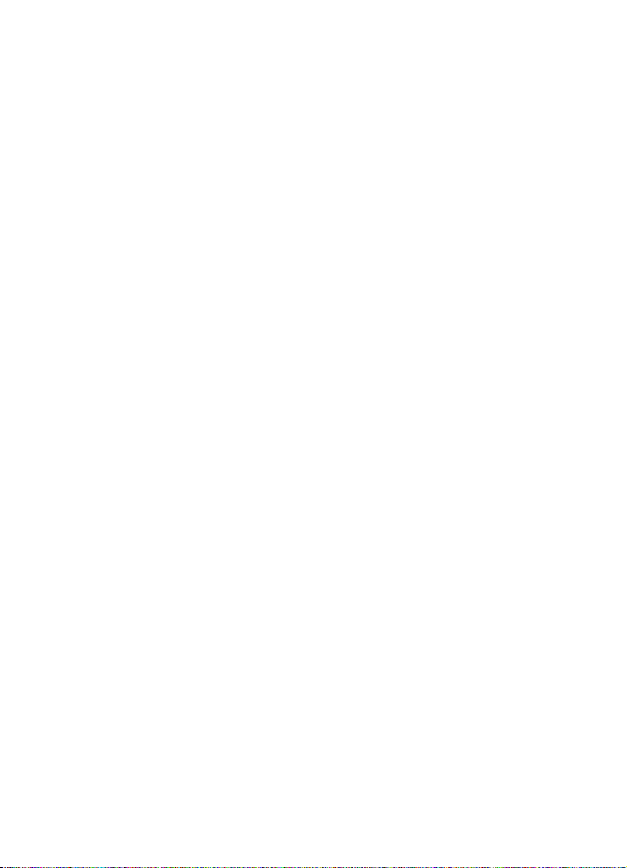
Erste Inbetriebnahme des Etikettendruckers
Wenn Sie das Gerät zum ersten Mal einschalten, werden Sie gebeten, die gewünschte
Sprache und Maßeinheiten auszuwählen. Diese Auswahl bleibt erhalten, bis Sie sie wieder
ändern oder bis der Etikettendrucker zurückgesetzt wird. Sie können diese Einstellungen
über die Taste "Settings" ändern.
So nehmen Sie den Etikettendrucker in Betrieb:
Drücken Sie die Taste {, um das Gerät einzuschalten.
1.
Wählen Sie die Sprache aus, und drücken Sie die Taste }.
2.
Standardmäßig ist Englisch eingestellt. Die von Ihnen gewählte Sprachoption bestimmt
den zur Verfügung stehenden Zeichensatz.
Wählen Sie Zoll oder Millimeter aus, und drücken Sie }.
3.
Wählen Sie die Breite des Bandes der eingelegten Kassette aus.
4.
Sie können jetzt Ihr erstes Etikett ausdrucken.
So drucken Sie ein Etikett aus:
Geben Sie einen Text für ein Etikett ein.
1.
Drücken Sie G.
2.
Wählen Sie die Anzahl zu druckender Exemplare aus.
3.
Drücken Sie auf }, und Ihre Etiketten werden gedruckt.
4.
Drücken Sie die Abschneidetaste, um das Etikett zuzuschneiden.
5.
Fertig! Sie haben das erste Etikett ausgedruckt. Im Folgenden werden die verfügbaren
Optionen zum Erstellen von Etiketten erläutert.
Kennenlernen des Etikettendruckers
Machen Sie sich mit den Tasten und Funktionen des Etikettendruckers vertraut. Siehe
Abbildung 1. Im Folgenden wird jede Funktion detailliert beschrieben.
Ein- und Ausschalten
Mit der Taste { schalten Sie das Gerät ein und aus. Wenn das Gerät zwei Minuten lang nicht
benutzt wird, schaltet es sich automatisch aus. Das zuletzt erstellte Etikett wird gespeicher t
und angezeigt, wenn das Gerät erneut eingeschaltet wird. Die vorher gewählten
Einstellungen zum Formatstil werden ebenfalls gespeichert.
67

LCD-Display
Sie können bis zu 99 Zeichen und Leerzeichen eingeben. Die Anzeige gibt etwa 13 Zeichen
auf einmal wieder. Die Anzahl der angezeigten Zeichen variiert je nach Laufweite.
Mit dem exklusiven grafischen Display von DYMO wird fast jede Formatierung sofort
sichtbar. Beispielsweise sind die Kursivschrift und der abgerundete Rahmen im Text unten
deutlich zu erkennen.
Außerdem erscheinen am oberen Rand des LCD-Displays Funktionsanzeigen in Schwarz,
damit Sie wissen, wann eine Funktion ausgewählt ist.
Format
Über die Taste 2 werden die Untermenüs für Schriftgröße, Format löschen, Gespiegelt,
Etikettenlänge, Ausrichtung, Unterstreichung, Rahmen und Stil angezeigt. Diese
Formatierungsfunktionen werden weiter hinten in dieser Bedienungsanleitung
beschrieben.
Einfügen
Über die Taste 8 (Insert, Einfügen) können Sie Symbole oder gespeicherten Text in Ihr
Etikett einfügen. Diese Funktionen werden weiter hinten in dieser Bedienungsanleitung
beschrieben.
Einstellungen
Über die Taste I können die Menüoptionen für Sprache, Maßeinheiten, Etikettenbreite
und Kontrast ausgewählt werden. Diese Funktionen werden weiter hinten in dieser
Bedienungsanleitung beschrieben.
68

CAPS-Modus
Mit der Taste wird die Großschreibung ein- und ausgeschaltet. Bei eingeschaltetem
CAPS-Modus, wird CAPS auf dem Display angezeigt und alle eingegebenen Buchstaben
erscheinen als Großbuchstaben. Der CAPS-Modus ist standardmäßig eingeschaltet. Wird
der CAPS-Modus ausgeschaltet, werden alle Buchstaben als Kleinbuchstaben angezeigt.
Num-Lock
Die Taste ermöglicht den Zugriff auf die Zahlen auf einigen Buchstabentasten. Wenn
der Num-Lock-Modus aktiviert ist, wird die Num-Lock-Anzeige auf dem Display angezeigt
und beim Drücken auf die entsprechenden Buchstabentasten erscheinen die Zahlen 0 bis 9.
Der Num-Lock-Modus ist standardmäßig deaktiviert.
Rücktaste
Mit der Taste 0 wird das Zeichen links vom Cursor gelöscht.
Löschen
Über die Taste 6 (Clear, Löschen) können Sie den gesamten Text, die Formatierung
oder beides löschen.
Navigationstasten
Sie können Ihr Etikett mit der linken und rechten Pfeiltaste überprüfen und bearbeiten.
Mit der Aufwär ts- und Abwärtspfeiltaste können Sie durch die Menüoptionen navigieren.
Drücken Sie anschließend auf }, um eine Auswahl zu tref fen.
Abbrechen
Mit der Taste 7 (Cancel, Abbrechen) können Sie ein Menü verlassen, ohne eine Auswahl zu
treffen, oder einen Vorgang abbrechen
.
69

Formatieren des Etiketts
Sie haben mehrere Formatoptionen zur Auswahl, um Ihr Etikett zu gestalten.
Änderung der Schriftgröße
Für Ihre Etiketten stehen sechs Schriftgrößen zur Verfügung: Ext raklein, Kle in, Mittel, Groß,
Extragroß und XXL. Der ausgewählte Schrif tgrad wird auf alle Zeichen auf dem Etikett
angewendet.
So stellen Sie den Schriftgrad ein:
Drücken Sie die Taste 2.
1.
Wählen Sie Font Size (Schriftgröße) aus, und drücken Sie die Taste }.
2.
Wählen Sie die gewünschte Schriftgröße aus, und drücken Sie die Taste }.
3.
Die Anzeige der Schriftgröße auf dem Display ändert sich mit der Auswahl anderer
Schriftgrößen.
Hinzufügen von Schriftstilen
Sie können aus sechs verschiedenen Schrif tstilen wählen:
AaBbC c
AaBbC c
AaBbCc
a
Der ausgewählte Schriftstil wird auf alle Zeichen angewandt. Schriftstile können für
alphanumerische Zeichen und einige Symbole verwendet werden.
So stellen Sie den Schriftstil ein:
Drücken Sie die Taste 2.
1.
Wählen Sie Stil, und drücken Sie die Taste }.
2.
Wählen Sie einen Schrif tstil aus, und drücken Sie die Taste }.
3.
Normal
Fett
Kursiv
Kontur
Schat tiert
Vertika l
70

Hinzufügen von Rahmen- und Unterstreichungsstilen
Sie können Ihren Text durch einen Rahmen- oder Unterstreichungsstil hervorheben.
≥
›
√
∫
¢
Ein Etikett kann unterstrichen oder in einen Rahmen eingebettet werden, aber nicht beides
zusammen.
So fügen Sie einen Rahmenstil hinzu:
Drücken Sie die Taste 2.
1.
Wählen Sie Borders (Rahmen), und drücken Sie die Taste }.
2.
Wählen Sie einen Rahmenstil aus, und drücken Sie die Taste }.
3.
Wenn Sie Rahmen in zweizeiligen Etiketten verwenden, wird ein Rahmen um beide Zeilen
gezogen.
So fügen Sie eine Unterstreichung hinzu:
Drücken Sie die Taste 2.
1.
Wählen Sie Underline (Unterstreichen), und drücken Sie die Taste }.
2.
Drücken Sie erneut die Taste }, wenn der unterstrichene Text im Display angezeigt wird.
3.
Bei Etiketten mit zwei Zeilen werden beide Zeilen unterstrichen.
Unterst richen Rolle
Rechtec k Sprechb lase
Abgerun det
Gezack t
Spitz
‰
¿
Blumen
Krokodi l
Erstellen von Etiketten mit zwei Zeilen
Sie können höchstens zwei Zeilen auf Etiketten drucken.
So erstellen Sie ein Etikett mit zwei Zeilen:
Geben Sie den Text für die erste Zeile ein und drücken Sie D.
1.
Das Zeichen für mehrere Zeilen ë wird am Ende der ersten Zeile eingefügt, jedoch nicht
auf das Etikett gedruckt.
Geben Sie den Text für die zweite Zeile ein.
2.
Drücken Sie auf G, und Ihre Etiketten werden gedruckt.
3.
71

Ausrichtung des Textes
Sie können den zu druckenden Text zentriert, rechtsbündig oder linksbündig ausrichten. Die
voreingestellte Ausrichtung ist zentriert.
So ändern Sie die Ausrichtung:
Drücken Sie die Taste 2.
1.
Wählen Sie Alignment (Ausrichtung), und drücken Sie die Taste }.
2.
Wählen Sie Ausrichtung rechts, links oder zentriert aus, und drücken Sie }.
3.
Etiketten mit fester Länge erstellen
Normalerweise wird die Länge des Etiketts durch die Länge des Textes bestimmt. Sie
können die Länge des Etiketts jedoch für einen bestimmten Zweck einstellen. Wenn Sie
Etiketten mit fester Länge auswählen, wird der Text automatisch an die Etikettengröße
angepasst. Wenn eine Anpassung des Textes auf dem Etikett mit fester Länge fehlschlägt,
wird eine Meldung angezeigt, die die Mindestlänge eines Etiketts für diesen Text nennt. Sie
können Etiketten mit einer festen Länge von bis zu 400 mm auswählen.
So erstellen Sie Etiketten mit fester Länge
Drücken Sie die Taste 2.
1.
Wählen Sie Label Length (Etikettenlänge), und drücken Sie die Taste }.
2.
Wählen Sie Fixed (Fest), und drücken Sie die Taste }.
3.
Wählen Sie die Etikettenlänge aus, und drücken Sie die Taste }.
4.
Verwenden von gespiegeltem Text
Das Format "Gespiegelt" ermöglicht das Ausdrucken von Texten in Spiegelschrif t.
So stellen Sie die Spiegelschrift ein:
Drücken Sie die Taste 2.
1.
Wählen Sie Mirror (Gespiegelt), und drücken Sie die Taste }.
2.
Wählen Sie On (Ein), und drücken Sie die Taste }.
3.
72

Verwendung von Symbolen und Sonderzeichen
(Subscripts/Superscripts)
Sie können bei Ihren Etiketten Symbole, Satzzeichen und andere Sonderzeichen
hinzufügen.
Einfügen von Symbolen
Der Etikettendrucker unterstützt den unten gezeigten erweiterten Symbolsatz.
73

So fügen Sie ein Symbol ein
Drücken Sie die Taste 8, wählen Sie Symbols (Symbole) aus, und drücken Sie die
1.
Taste }.
Wählen Sie die Symbolkategorie aus, und drücken Sie die Taste }.
2.
Bewegen Sie sich über die linke und rechte Pfeiltaste zum gewünschten Symbol.
3.
Mit der linken und rechten Pfeiltaste können Sie sich horizontal innerhalb einer
Symbolzeile bewegen. Mit der Auf wärts- und Abwärtspfeiltaste können Sie vertikal
zwischen den Symboltypen navigieren.
Wenn Sie beim gewünschten Symbol sind, drücken Sie }, um das Symbol in das Etikett
4.
einzufügen.
Hinzufügen von Satzzeichen
Über die Satzzeichentaste können Sie schnell und einfach Satzzeichen einfügen.
So fügen Sie Satzzeichen ein:
Drücken Sie die Taste .
1.
Wählen Sie das Satzzeichen aus, und drücken Sie die Taste }.
2.
Verwendung der Währungstaste
Sie können Währungssymbole einfach über die Währungstaste einfügen.
Drücken Sie die Taste .
1.
Wählen Sie das Währungssymbol aus, und drücken Sie die Taste }.
2.
Einfügen internationaler Zeichen
Der Etikettendrucker unterstützt mit der RACE-Technologie den erweiterten lateinischen
Zeichensatz.
Drücken Sie die Taste . Wenn Sie eine Buchstabentaste mehrfach drücken, blättern Sie
durch andere Varianten des Buchstabens.
Wenn beispielsweise Französisch als Sprache ausgewählt ist und Sie mehrfach die
Buchstabentaste a drücken, werden alle verfügbaren Varianten, also
a à â æ usw., nacheinander angezeigt. Die Buchstabenvarianten und deren Reihenfolge bei
der Anzeige hängen von der verwendeten Sprache ab.
74

So fügen Sie Umlaute und Buchstaben mit Akzent ein:
Drücken Sie die Taste . Auf dem Display wird angezeigt, dass die Anzeige der Umlaute
1.
aktiviert ist.
Drücken Sie auf eine Buchstabentaste. Die Umlaut- und Akzentvarianten werden
2.
angezeigt.
Wenn der gewünschte Umlaut angezeigt wird, warten Sie einige Sekunden, bis der
3.
Cursor über dieses Zeichen hinweg gesprungen ist, und fahren Sie mit der Eingabe des
Textes fort.
Druckoptionen
Sie können eine Vorschau Ihres Etiketts anzeigen, mehrere Exemplare drucken und den
Druckkontrast anpassen.
Vorschau des Etiketts
Sie können vor dem Drucken eine Vorschau des Textes oder Formats Ihres Etiketts anzeigen.
Ein zweizeiliges Etikett erscheint in der Vorschau als einzeiliges Etikett. Zwischen den
beiden Zeilen wird ein Zeilenumbruchzeichen eingefügt.
So zeigen Sie eine Vorschau des Etiketts an:
Drücken Sie die Taste 5.
•
Die Etikettenlänge wird angezeigt und der Text des Etiketts läuft über das Display.
Drucken von mehreren Exemplaren
Bei jedem Druckvorgang werden Sie gefragt, wie viele Exemplare gedruckt werden sollen.
Sie können bis zu zehn Exemplare auf einmal drucken.
So drucken Sie mehrere Etiketten:
Drücken Sie G.
1.
Wählen Sie die Anzahl zu druckender Exemplare aus.
2.
Drücken Sie die Taste }
3.
Wenn der Druckvorgang beendet ist, wird als Exemplaranzahl wieder der Standardwert 1
eingestellt.
75

Einstellung des Druckkontrastes
Sie können den Druckkontrast einstellen, um die Druckqualität Ihres Etiketts fein
einzustellen.
So stellen Sie den Kontrast ein:
Drücken Sie die Taste I.
1.
Wählen Sie Contrast (Kontrast), und drücken Sie die Taste }.
2.
Wählen Sie über die Pfeiltasten einen Kontrast zwischen 1 (weniger Kontrast) und 5
3.
(mehr Kontrast) aus, und drücken Sie die Taste }.
Verwendung des Etikettendrucker-Speichers
Der Etikettendrucker verfügt über eine leistungsstarke Speicherfunktion, mit der der
Text von bis zu neun häufig ver wendeten Etiketten gespeichert werden kann. Sie können
gespeicherte Etiketten aufrufen und Texte in ein Etikett einfügen.
Speichern des Etiketts
Sie können bis zu neun häufig verwendete Etiketten speichern. Bei der Speicherung eines
Etiketts wird der Text und die Formatierung gespeichert.
So speichern Sie das derzeitige Etikett:
Drücken Sie die Taste 3.
1.
Der erste verfügbare Speicherort wird angezeigt. Navigieren Sie mit den Pfeiltasten
durch die Speicherorte. Sie können den neuen Text an jedem Speicherort sichern.
Wählen Sie einen Speicherort, und drücken Sie die Taste }.
2.
Ihr Etikettentext wird gespeichert, und es wird zurück zum Etikett geschaltet.
Öffnen gespeicherter Etiketten
Sie können gespeicherte Etiketten später problemlos wieder aufrufen.
So öffnen Sie gespeicherte Etiketten:
Drücken Sie die Taste 4.
1.
Eine Meldung fordert Sie auf, das Überschreiben des aktuellen Etiketts zu bestätigen.
Drücken Sie die Taste }. Der erste Speicherort wird angezeigt.
2.
Wählen Sie mit den Pfeiltasten das Etikett aus, das Sie wieder aufrufen möchten, und
3.
drücken Sie }.
76

Wenn Sie ein Etikett an einem Speicherort löschen möchten, wählen Sie den Speicherort
aus, und drücken Sie auf die Taste Clear
Einfügen von gespeichertem Text
Sie können Texte aus gespeicherten Etiketten in das aktuelle Etikett einfügen. Es wird
jedoch nur der Text, nicht die Formatierung, gespeichert.
So fügen Sie einen gespeicherten Text ein:
Platzieren Sie den Cursor an der Stelle im aktuellen Etikett, an der der Text eingefügt
1.
werden soll.
Drücken Sie die Taste 8.
2.
Der erste Speicherort wird angezeigt.
Wählen Sie mit den Pfeiltasten den Text aus, der eingefügt werden soll.
3.
Drücken Sie die Taste }. Der Text wird in das aktuelle Etikett
4.
eingefügt.
Druckko pf
Abschne idetaste
Wartung des Etikettendruckers
Der Etikettendrucker wurde so gestaltet, dass er lange
und störungsfrei arbeitet und nur sehr wenig Wartung
benötigt. Reinigen Sie den Etikettendrucker von Zeit
zu Zeit, damit er weiterhin einwandfrei funktioniert.
Reinigen Sie das Schneidmesser immer, wenn Sie die
Bandkassette austauschen.
So reinigen Sie das Schneidmesser:
Nehmen Sie die Bandkassette heraus.
1.
Drücken Sie die Abschneidetaste nach unten und halten Sie sie gedrückt, um das
2.
Schneidmesser freizulegen. Siehe Abbildung 6.
Reinigen Sie beide Seiten des Messers mit einem Wattebausch und Alkohol.
3.
So reinigen Sie den Druckkopf:
Nehmen Sie die Bandkassette heraus.
1.
Nehmen Sie den Reinigungsstift aus dem Deckel des Etikettenfachs.
2.
Säubern Sie den Druckkopf vorsichtig mit der weichen Seite des Stiftes.
3.
Siehe Abbildung 6.
Abbildung 6
77

Problembehandlung
Prüfen Sie die folgenden Abhilfemöglichkeiten, wenn beim Einsatz des Etikettendruckers
ein Problem auftritt.
Fehlermeldung/Störung Abhilfe
Keine Anzei ge Prüfen Si e, ob der Etikettend rucker eingesc haltet ist.
Schlec hte Druckqualitä t Erset zen Sie die Batter ien oder schließ en Sie das
Schlec hte Schneidleis tung Reinigen S ie das Schneidmes ser.
Printi ng... (Es wird ged ruckt) . . Kei ne Maßnahme erfo rderlich. Die Mel dung wird
Too many char acters (Zu vi ele Zeichen)
Die maxim ale Zeichenzahl is t überschri tten
Too many line s (Zu viele Zeile n)
Die maxim ale Zeilenzahl is t überschrit ten
Die Bat terien sind fast l eer.
Tape Jam (Band stau)
Der Motor s toppt aufgrund e ines
Etikett enstaus.
•
Erset zen Sie leere Bat terien.
•
•
Netz teil an.
Stellen Sie ei nen höheren Kontra st ein.
•
Siehe Ein stellung des D ruckkontra stes.
Prüfen Si e, ob die Bandkasse tte korrekt ei ngesetzt is t.
•
Reinigen S ie den Druckkopf.
•
Erset zen Sie die Bandkas sette.
•
Siehe War tung des Etiket tendrucker s.
ausgeble ndet, wenn der Druc kvorgang abge schlossen ist.
Löschen Si e den Text ganz oder tei lweise.
Löschen Si e eine Zeile, sodass de r Text au f das Etikett
•
passt.
Setzen Si e eine Kassett e mit breiteren Bän dern ein.
•
Erset zen Sie die Batter ien oder schließ en Sie das Netztei l
an.
Beseit igen Sie den Etiket tenstau, und ers etzen Sie die
•
Bandkas sette.
Reinigen S ie das Schneidmes ser.
•
Wenn Sie weitere Unterstützung benötigen, wenden Sie sich an den Kundendienst
von DYMO. Die entsprechende Kontakttelefonnummer für Ihr Land finden Sie
unter Contacting Customer Support auf der Innenseite der Rückseite dieses
Benutzerhandbuchs.
78

DYMO D1-Etikettenkassetten
Breite:
Länge:
Schwar z/Transparent
Blau/Tran sparent
Rot/Tran sparent
Schwar z/Weiß
Blau/Wei ß
Rot/Wei ß
Schwar z/Blau
Schwar z/Rot
Schwar z/Gelb
Schwar z/Grün
Weiß/Transp arent
Weiß/Schwa rz
Breite:
Länge:
Flexibl e Etiketten für un ebene
Oberf lächen
Breite:
Länge:
Permanent e Etiketten
6 mm
7 m
S0720770
43610
___ ___
___ ___
S0720780
43613
___
___
___
___
S0720790
43618
___
___ ___
___ ___
6 mm
3,5 m
___ ___
6 mm
5,5 m
___ ___
Netzteil
Adapter fü r GB S0721430
Adapter fü r Europa S072144 0
9 mm
7 m
S0720670
40910
S0720680
40913
S0720690
40914
S0720700
40915
S0720710
40916
S0720720
40917
S0720730
40918
S0720740
40919
9 mm
3,5 m
9 mm
5,5 m
12 mm
7 m
S0720500
45010
S0720510
45011
S0720520
45012
S0720530
45013
S0720540
45014
S0720550
45015
S0720560
45016
S0720570
45017
S0720580
45018
S0720590
45019
S072060 0
45020
S0720610
45021
12 mm
3,5 m
S0718040
16957
12 mm
5,5 m
S0718060
16959
79

Rückmeldungen zur Dokumentation
Wir sind stets bemüht, die beste Dokumentation für unsere Produkte zu liefern. Daher
freuen wir uns über Ihre Rückmeldungen.
Bitte schicken Sie uns Ihre Anmerkungen und Vorschläge zu unseren Handbüchern. Geben
Sie dabei bitte auch folgende Informationen an:
Produktname, Versionsnummer und Seitennummer
•
Kurze Beschreibung des Inhalts (unklare oder fehlerhafte Anweisungen, Bereiche, die
•
genauer erklärt werden müssen, usw.)
Wir freuen uns auch über Vorschläge zu weiteren Themen, die Ihrer Meinung nach in der
Dokumentation enthalten sein sollten.
Schicken Sie dazu eine E-Mail an: documentation@dymo.com.
Bitte beachten Sie, dass diese E-Mail-Adresse nur für Hinweise zur Dokumentation
eingerichtet ist. Bei technischen Fragen wenden Sie sich bitte an den Kundendienst.
80

Informationen zum Umweltschutz
Für die Herstellung des von Ihnen gekauften Geräts mussten natürliche Ressourcen
verarbeitet und verwendet werden. Es kann daher sein, dass gesundheits- und
umweltgefährdende Stof fe enthalten sind.
Damit sie nicht in die Umwelt geraten und diese verschmutzen, empfehlen wir, das Gerät
nach Gebrauch in den entsprechenden Sammelstellen zurückzugeben. Dort werden die
meisten Bestandteile Ihres Geräts wieder aufbereitet oder umweltfreundlich entsorgt.
Die durchgestrichene Mülltonne auf dem Gerät weist darauf hin, dass es nach Gebrauch
diesen Sammelstellen zugeführt und nicht über die Mülltonne entsorgt werden soll.
Wenn Sie weitere Informationen zur Entsorgung, Wiederverwertung und zum Recycling
dieses Produkts wünschen, kontaktieren Sie Ihr örtliches Müllentsorgungsunternehmen.
Auch wir geben Ihnen gerne weitere Informationen zur Umweltverträglichkeit unserer
Produkte.
Dieses Produkt hat eine CE-Kennzeichnung gemäß der EMV-Richtlinie und der Richtlinie zur Niedrigspannung und wurde
entsprechend den folgenden internationalen Standards konstruiert:
Verträglichkeit nach US FCC Klasse B
Betriebssicherheit – UL, CUL, TUV, CE, T-Mark, SAA, BABT, C-Tick
Verträglichkeit EMC - EMI
EN 55022; EN 61000 (+ Zusätze)
RoHS 2002/95/EC
81
